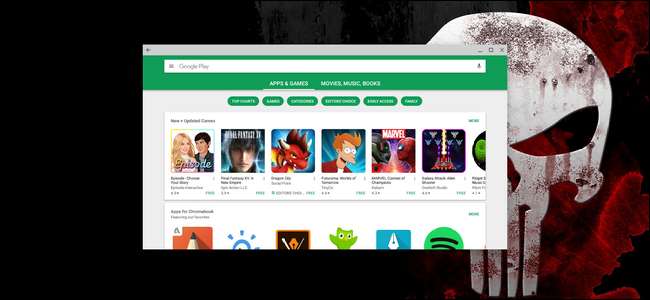
Chromebook'lardaki Android uygulamalarının bazı harika avantajları vardır: Cihazın yeteneklerini genişletirler, genel olarak küçük bir ayak izine sahiptirler ve sınırlı donanım üzerinde çok iyi çalışırlar. Bununla birlikte, hala beta aşamasındalar ve bazen işler gerektiği gibi çalışmıyor.
İLİŞKİLİ: Chromebook'unuzda Kullanmanız Gereken En İyi Android Uygulamaları
Chrome OS'de Android uygulamalarıyla ilgili yaşadığım en büyük sorun, dokunma veya fare ile doğru şekilde yanıt vermeyen dokunmatik öğelerdi. Bu, özellikle söz konusu uygulama üretkenlik için kullanılabilecek bir araç olduğunda, inanılmaz derecede sinir bozucu bir sorundur.
Örneğin, ilk kullanmaya başladığımda PicSay Pro görüntüleri yeniden boyutlandırmak ve kenarlıklar eklemek için "Kesintisiz Kenarlık" seçeneği neredeyse kullanılamaz hale geldi. Yüklenirdi, ancak kenarlığın rengini değiştirme seçeneği tıklamaya veya dokunmaya tepki vermedi - renk paleti kısa bir süre yüklenir, ardından tekrar kaybolurdu. Beyaz varsayılan seçim olduğundan ve tüm görüntülere bir piksellik siyah kenarlık eklemem gerektiğinden, bu benim için çalışmadı.

Ardından, sorunu gidermeye çalışırken (hatta sorunu geliştiriciyle tartışırken bile), yanlışlıkla bir düzeltme buldum: uygulamayı tam ekran moduna geçirmek. Sadece tam olarak büyütmekle kalmayıp, aslında Chromebook'umun klavyesindeki tam ekran düğmesine (yukarıda gösterilmektedir) basarak.
Başlık çubuğu, raf veya tamamen başka bir şey gibi belirli dokunmatik öğelerle ilgili soruna neyin neden olduğundan emin değilim, ancak temelde Android uygulamalarının tuhaf davrandığı her senaryoda tam ekrana geçmek çözüm oldu.
İşte buyrun, Chromebook'unuzda Android uygulama deneyiminizi biraz daha iyi hale getirmek için hızlı bir ipucu: İşler işe yaramazsa, tam ekran yapmayı deneyin!







